在现代社会随着科技的不断发展,打卡已经成为我们生活中必不可少的一部分,而在使用钉钉打卡时,设置手机打卡声音和语音提醒就显得尤为重要。如何让手机在打卡时发出清脆的声音提醒?又该如何设置语音提醒,让我们在繁忙的工作中不再错过打卡时间?这些问题都是我们在日常生活中需要考虑和解决的。通过合理设置,我们可以更加便捷地完成打卡任务,提高工作效率。
钉钉打卡如何设置语音提醒
方法如下:
1.打开手机软件【钉钉】。
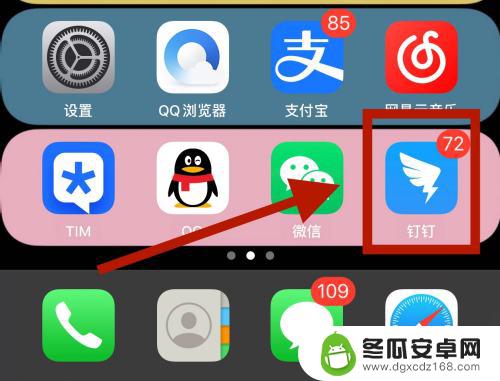
2.点击底下的【中间】功能键。
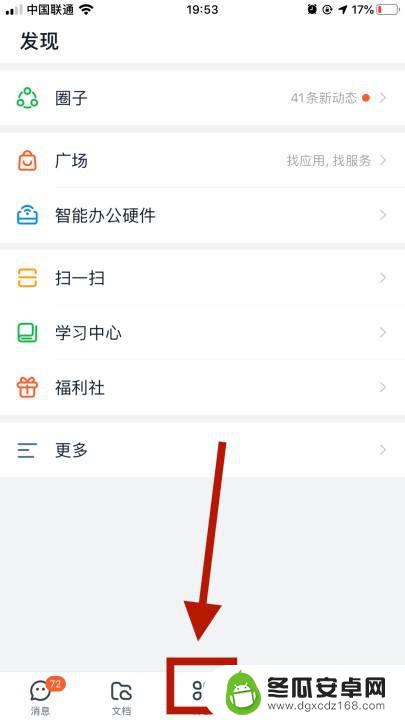
3.跳转到常用的一些功能选项,点击【考勤打卡】。
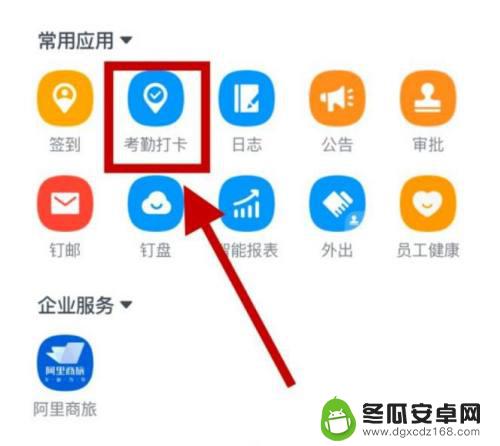
4.点击右下角的【设置】,然后点击上边的【蓝牙快捷打卡方式】。
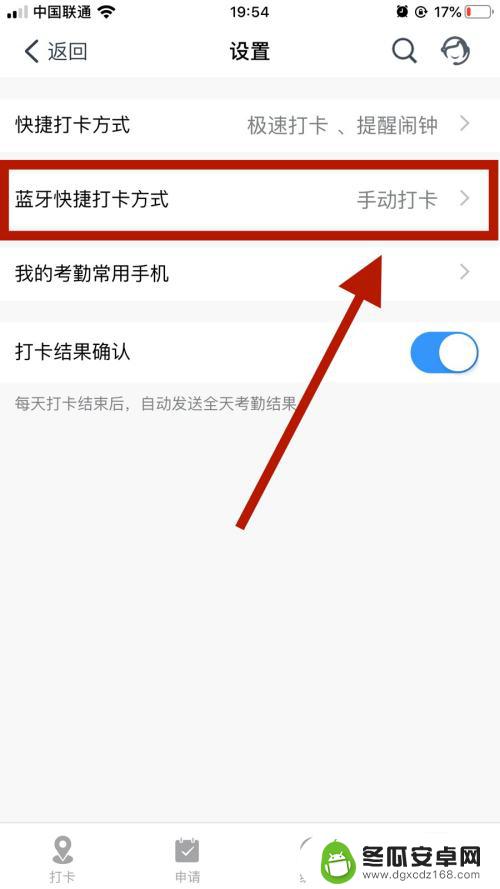
5.在打卡设置界面,点击底下的【个性化语音】。
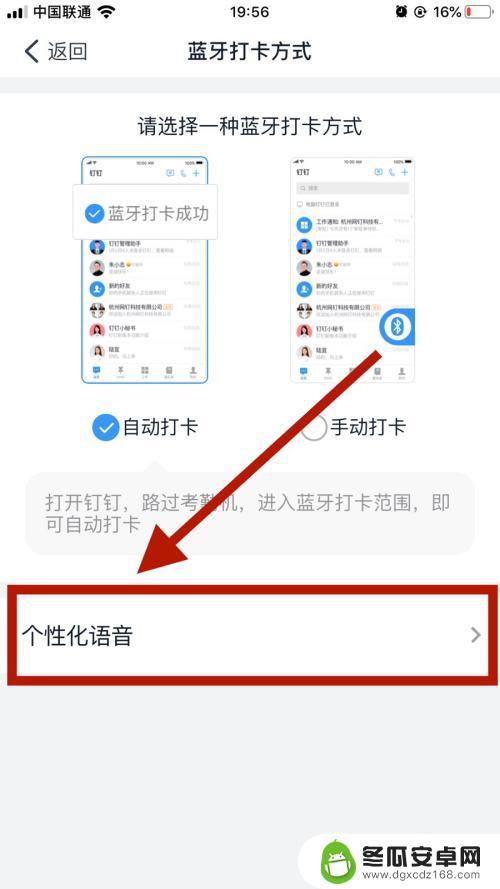
6.将上班和下班的个性化语音打开,然后点击【语音内容】。
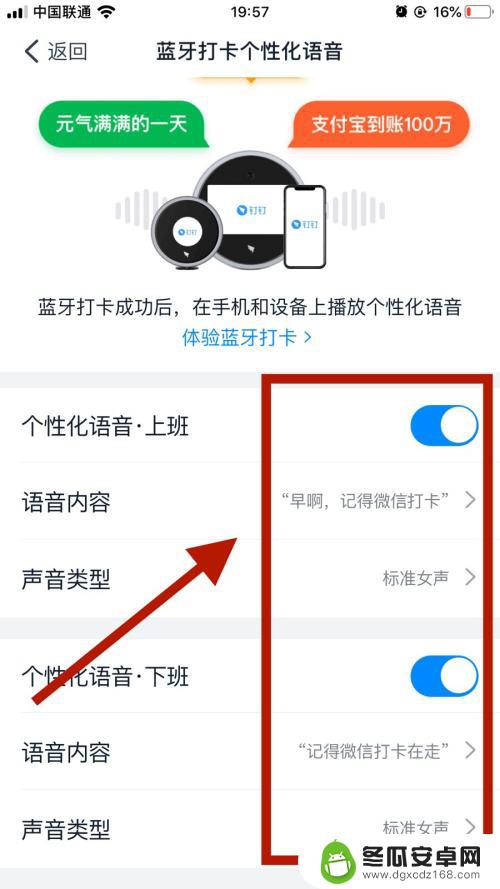
7.点击添加【输入内容】即可。
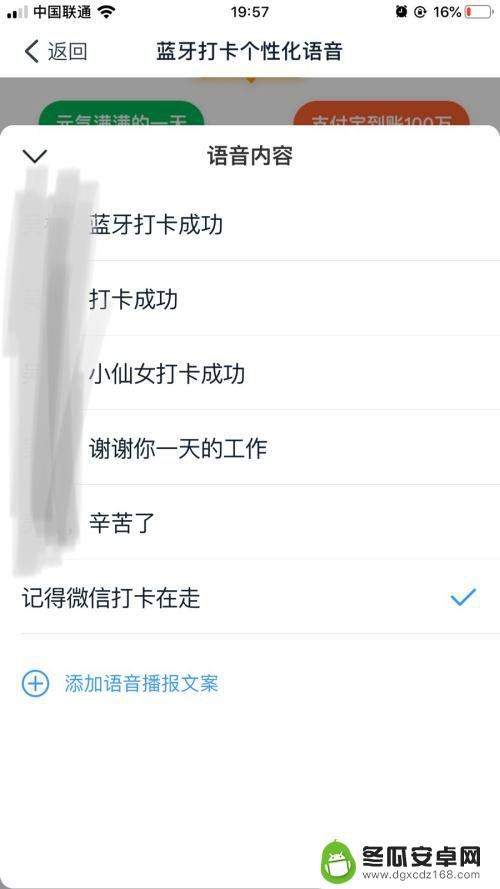
以上就是钉钉手机打卡声音设置的全部内容,如果还有不明白的用户可以按照以上方法进行操作,希望能够帮助到大家。










